
Mac용 이미지 캡처에서 이미지 전송하기
이미지 캡처를 사용하여 카메라, iOS 기기, iPadOS 기기 및 카메라가 있는 기타 기기에 있는 이미지와 비디오 클립을 Mac으로 전송할 수 있습니다. 항목을 전송하면 기기에서 항목을 삭제할 수 있습니다.
케이블을 사용하여 기기를 컴퓨터에 연결한 다음 기기를 켜십시오.
암호로 기기를 잠금 해제하거나 기기를 신뢰하라는 대화상자가 나타날 수 있습니다.
Mac용 이미지 캡처 앱
 의 기기 목록 또는 공유됨 목록에서 기기를 선택하십시오.
의 기기 목록 또는 공유됨 목록에서 기기를 선택하십시오.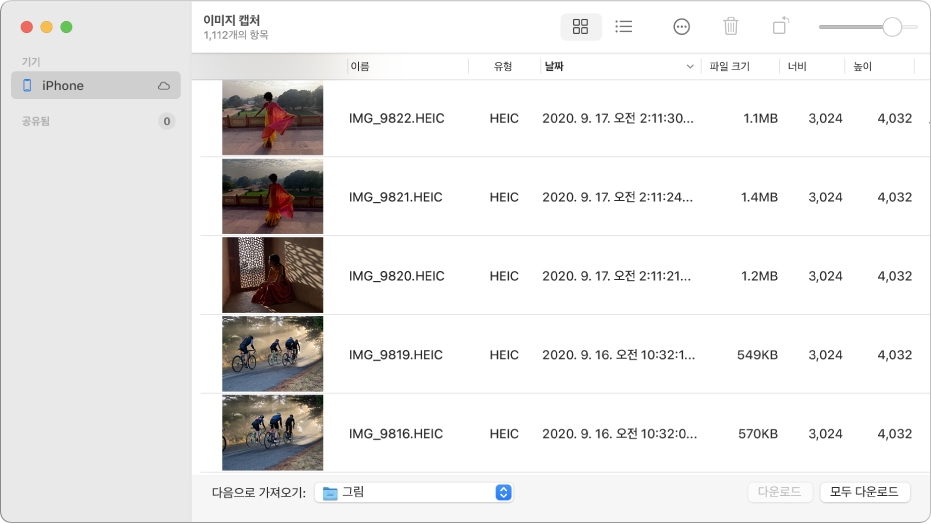
이미지 캡처 도구 막대의 도구를 사용하여 축소판이 표시되는 방식을 변경할 수 있습니다.
축소판 크기 확대 또는 축소하기: 슬라이더를 드래그합니다.
더 큰 축소판의 격자로 이미지 보기:
 을 클릭합니다.
을 클릭합니다. 목록으로 이미지 보기:
 을 클릭합니다.
을 클릭합니다.이미지 회전하기: 필요한 만큼
 을 클릭합니다. 항목을 오른쪽으로 회전하려면 Option 키를 길게 누른 다음, 필요한 만큼 버튼을 클릭하십시오.
을 클릭합니다. 항목을 오른쪽으로 회전하려면 Option 키를 길게 누른 다음, 필요한 만큼 버튼을 클릭하십시오.
모든 이미지를 가져오지 않으려면 이미지를 선택하십시오.
윈도우 하단의 ‘다음으로 가져오기’ 팝업 메뉴를 클릭한 다음, 이미지를 저장할 위치를 선택하거나 이미지를 포함하는 PDF 또는 웹 페이지를 생성할 위치를 선택하십시오.
앱(예: 사진 앱)에 이미지를 다운로드하려면 기타를 선택한 다음 해당 앱을 선택하십시오.
다운로드를 클릭(이미지를 선택한 경우)하거나 모두 다운로드를 클릭하십시오.
기본적으로, 다운로드한 항목은 사용자의 기기에 유지됩니다. 기기에서 항목을 제거하려면 이미지 캡처 도구 막대의 동작 버튼
 을 클릭한 다음 ‘원본 보관’을 선택 해제하거나 ‘가져온 다음 삭제’를 선택하십시오(사용자가 연결한 기기의 유형에 따라 해당 옵션의 사용 가능 여부가 달라짐).
을 클릭한 다음 ‘원본 보관’을 선택 해제하거나 ‘가져온 다음 삭제’를 선택하십시오(사용자가 연결한 기기의 유형에 따라 해당 옵션의 사용 가능 여부가 달라짐).
기기 연결 및 사용에 관한 자세한 정보는 기기와 함께 제공된 설명서를 참조하십시오.